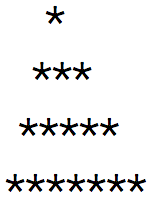docker--基础环境安装
docker_1">安装docker
环境准备
1、会linux基础
2、Cenos7
3、Xshell远程服务器操作
环境查看
[root@server1 ~]# uname -r
3.10.0-693.el7.x86_64
系统版本
[root@server1 ~]# cat /etc/os-release
NAME="CentOS Linux"
VERSION="7 (Core)"
ID="centos"
ID_LIKE="rhel fedora"
VERSION_ID="7"
PRETTY_NAME="CentOS Linux 7 (Core)"
ANSI_COLOR="0;31"
CPE_NAME="cpe:/o:centos:centos:7"
HOME_URL="https://www.centos.org/"
BUG_REPORT_URL="https://bugs.centos.org/"
CENTOS_MANTISBT_PROJECT="CentOS-7"
CENTOS_MANTISBT_PROJECT_VERSION="7"
REDHAT_SUPPORT_PRODUCT="centos"
REDHAT_SUPPORT_PRODUCT_VERSION="7"
1、卸载旧的版本
yum remove docker \
docker-client \
docker-client-latest \
docker-common \
docker-latest \
docker-latest-logrotate \
docker-logrotate \
docker-engine
2、需要的安装包
yum install -y yum-utils
3、设置镜像仓库
yum-config-manager \
--add-repo \
https://download.docker.com/linux/centos/docker-ce.repo 不推荐用 这是国外的
yum-config-manager \
--add-repo \
http://mirrors.aliyun.com/docker-ce/linux/centos/docker-ce.repo 推荐使用阿里云的
更新软件包的索引
yum makecache fast
dockerce__ee__65">4、安装DOCKER引擎(docker-ce 社区版的 -ee 企业版的)
yum install docker-ce docker-ce-cli containerd.io
docker_70">5、 启动docker
systemctl start docker
docker_version_76">6、使用docker version查看是否安装成功

7、容器镜像加速
登陆阿里云

搜索容器镜像服务


docker pull hello-world
Using default tag: latest
latest: Pulling from library/hello-world
Digest: sha256:31b9c7d48790f0d8c50ab433d9c3b7e17666d6993084c002c2ff1ca09b96391d
Status: Image is up to date for hello-world:latest
docker.io/library/hello-world:latest